Ripristina iPad dal backup utilizzando metodi senza problemi
 Pubblicato da Boey Wong / 19 maggio 2023 09:00
Pubblicato da Boey Wong / 19 maggio 2023 09:00 Con la tecnologia odierna, non sorprende vedere diversi modi su come ripristinare l'iPad dal backup perché esistono anche diversi modi per eseguire il backup dei dati del dispositivo. Pertanto, se desideri proteggere il tuo iPad dalla perdita di dati, puoi facilmente eseguirne il backup in un luogo sicuro. Quindi, quando elimini involontariamente un file, puoi restituirlo rapidamente al tuo iPad tramite il ripristino. In effetti, sapere come ripristinare i dati del tuo iPad da un backup è un vantaggio.
Con questo in mente, abbiamo preparato le tecniche più semplici per ripristinare i dati del tuo iPad dal backup. Indipendentemente dal fatto che tu abbia eseguito il backup utilizzando i servizi Apple o uno strumento di terze parti, almeno uno dei metodi seguenti si applicherà al ripristino del tuo dispositivo. Inoltre, non devi preoccuparti di incontrare difficoltà poiché le semplici linee guida su ciascun metodo ti aiuteranno durante il processo di ripristino. Si prega di andare avanti per iniziare.
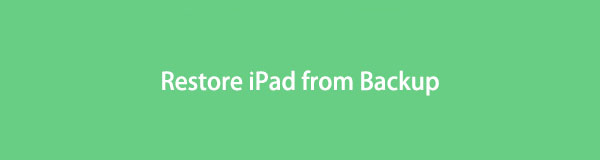

Elenco delle guide
Parte 1. Ripristina iPad dal backup con FoneLab iPhone Data Recovery
Uno degli strumenti di terze parti più convenienti che puoi utilizzare durante il ripristino dei dati è FoneLab iPhone Data Recovery. Pertanto, molte persone lo installano per proteggere e archiviare i propri file in un luogo sicuro. E ogni volta che perdi accidentalmente un file sul tuo dispositivo, puoi restituirlo immediatamente recuperando i file in questo programma. La sua interfaccia user-friendly rende il processo più semplice rispetto ad altri metodi. A parte questo, FoneLab iPhone Data Recovery ti consente di ripristinare i tuoi file individualmente, a differenza degli altri, che richiedono il ripristino dell'intero backup, anche se devi restituire solo alcuni file.
Con FoneLab per iOS, recupererai i dati persi / cancellati di iPhone, inclusi foto, contatti, video, file, WhatsApp, Kik, Snapchat, WeChat e altri dati dal tuo backup o dispositivo iCloud o iTunes.
- Recupera foto, video, contatti, WhatsApp e altri dati con facilità.
- Anteprima dei dati prima del recupero.
- iPhone, iPad e iPod touch sono disponibili.
Tieni a mente i semplici passaggi di esempio riportati di seguito per ripristinare l'iPad dal backup con FoneLab iPhone Data Recovery:
Passo 1 Salva te stesso una copia del programma FoneLab iPhone Data Recovery con l'aiuto di Scarica gratis scheda sull'interfaccia sinistra del suo sito web. Per installare lo strumento sul tuo computer, consentigli di apportare modifiche al tuo dispositivo. Quindi avviare la procedura di installazione quando viene visualizzata la finestra del programma. Dopo un breve momento, avvia il programma di ripristino per eseguirlo sul tuo computer.
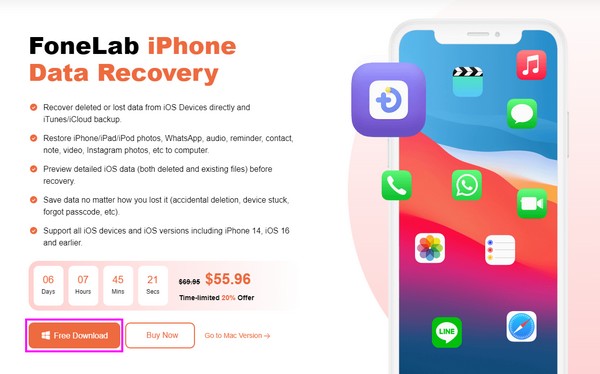
Passo 2 L'interfaccia principale dello strumento è composta da varie funzionalità che puoi utilizzare sui tuoi dispositivi. Includono backup e ripristino dei dati iOS, recupero dati iPhone, trasferimento WhatsApp per iOS e ripristino del sistema iOS. Scegli il Recupero Dati iPhone funzione sul lato sinistro dell'interfaccia. Questa funzione si applica ai dati di iPad, iPhone e iPod Touch.
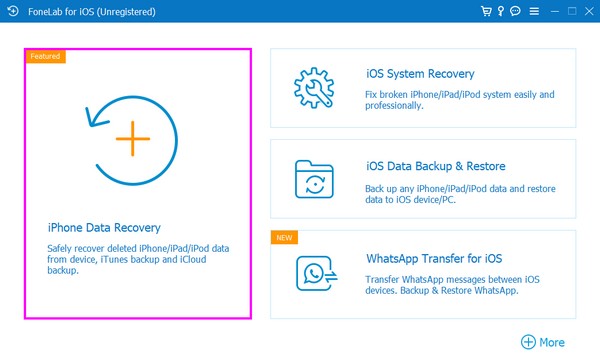
Passo 3 Nella seguente interfaccia, collega un'estremità di un cavo Lightning all'iPad e l'altra al computer. In seguito, Avvio scansione pulsante verrà visualizzato sulla seguente interfaccia. Fare clic su di esso, quindi controllare i tipi di dati dei file che si desidera recuperare. Il programma visualizzerà quindi i dati memorizzati sul tuo iPad.
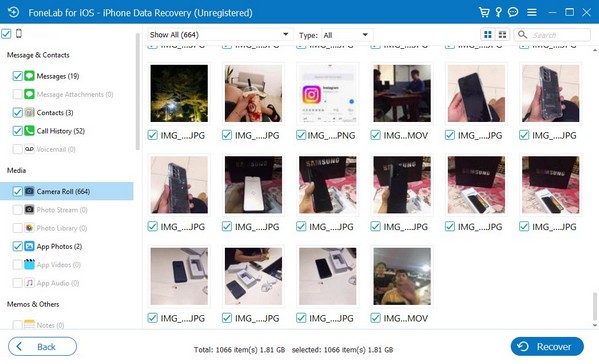
Passo 4 Scegli i file che desideri restituire una volta che il contenuto dell'iPad è elencato sullo schermo. Quindi ripristinali sul tuo computer dopo averli selezionati. La procedura richiederà poco tempo, a seconda della dimensione dei file scelti.
Con FoneLab per iOS, recupererai i dati persi / cancellati di iPhone, inclusi foto, contatti, video, file, WhatsApp, Kik, Snapchat, WeChat e altri dati dal tuo backup o dispositivo iCloud o iTunes.
- Recupera foto, video, contatti, WhatsApp e altri dati con facilità.
- Anteprima dei dati prima del recupero.
- iPhone, iPad e iPod touch sono disponibili.
Parte 2. Ripristina iPad dal backup con iTunes
Se hai avere un backup dell'iPad su iTunes, puoi ripristinarli rapidamente utilizzando il programma sul tuo computer. Questo è uno dei modi predefiniti per eseguire il backup e il ripristino dei dati degli utenti Apple. Quindi, puoi fidarti che ripristinerà i tuoi file in modo sicuro. Tuttavia, a differenza del metodo precedente, iTunes ti offre solo la possibilità di scegliere tipi di dati specifici, ma non alcuni di essi.
Agisci seguendo le semplici indicazioni sottostanti per ripristinare iPad da backup con iTunes:
Passo 1 Installa ed esegui l'ultima versione di iTunes sul tuo computer e usa entrambe le estremità del cavo USB per collegarlo alle porte dei tuoi dispositivi.
Passo 2 Una volta che il icona del telefono cellulare appare sull'interfaccia di iTunes, fare clic su di esso per vedere il file Sommario sezione per impostazione predefinita. Informazioni sul tuo iPhone e di riserva le opzioni verranno visualizzate sullo schermo.
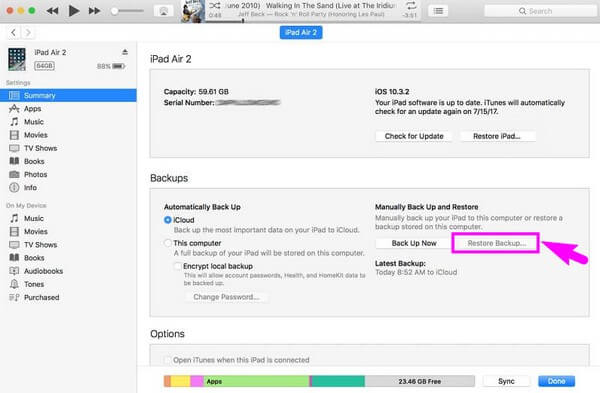
Passo 3 Sotto Backup e ripristino manuali, Sulla I backup sezione sono due pulsanti. Scegli il Restore Backup scheda, quindi inserisci la password quando richiesto. Il backup del tuo iPad inizierà quindi a tornare sul tuo dispositivo.
Parte 3. Ripristina iPad dal backup con Finder
Finder è un metodo per il backup e il ripristino dei dati dell'iPad. iTunes è disponibile solo su Windows e versioni precedenti di macOS, quindi se esegui l'ultima versione, usa Finder. Ma come il metodo sopra, questo non ti consentirà di ripristinare i file in modo selettivo, quindi devi ripristinare l'intero backup per recuperare i file desiderati.
Nota le linee guida senza problemi di seguito per determinare come ripristinare iPad dal backup con Finder:
Passo 1 Collega un'estremità di un cavo USB alla porta di ricarica del tuo iPad e l'altra alle porte del tuo Mac. Successivamente, avvia Finder e fai clic sul tuo dispositivo nell'elenco a sinistra dello schermo.
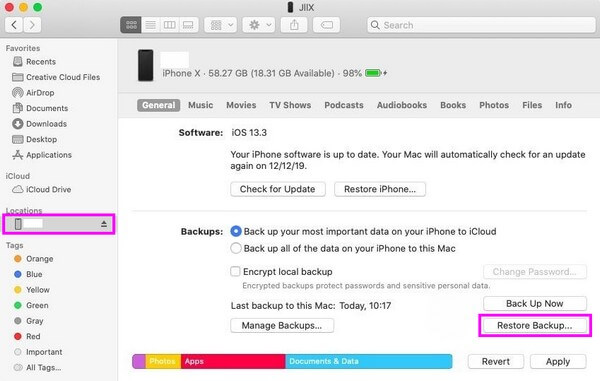
Passo 2 Quando vengono visualizzate le informazioni sul dispositivo, il Generale sezione verrà visualizzata automaticamente sullo schermo. Fare riferimento al I backup opzione nella parte inferiore. Nella parte in basso a destra, fai clic su Restore Backup per ripristinare il backup del tuo iPad.
Con FoneLab per iOS, recupererai i dati persi / cancellati di iPhone, inclusi foto, contatti, video, file, WhatsApp, Kik, Snapchat, WeChat e altri dati dal tuo backup o dispositivo iCloud o iTunes.
- Recupera foto, video, contatti, WhatsApp e altri dati con facilità.
- Anteprima dei dati prima del recupero.
- iPhone, iPad e iPod touch sono disponibili.
Parte 4. Ripristina iPad dal backup con iCloud
iCloud è un servizio di archiviazione che consente agli utenti Apple di eseguire il backup e il ripristino dei dati. Se tu salvato i dati del tuo iPad su iCloud, puoi ripristinarli sul tuo dispositivo nuovo o appena ripristinato. Pertanto, devi cancellare tutti i dati e le impostazioni del tuo iPad per ripristinare correttamente i tuoi dati su iCloud.
Fare riferimento alle insindacabili istruzioni sottostanti per ripristinare iPad dal backup con iCloud:
Passo 1 Accendi il tuo nuovo iPad e inizia a configurarlo. Quando raggiungi le opzioni Wi-Fi, connettiti a una rete stabile affinché il seguente processo sia fluido ed eviti interruzioni.
Passo 2 Dopo aver impostato le opzioni all'inizio, raggiungerai il file App e dati schermo. Da lì, scegli il Ripristina da iCloud Backup pulsante.
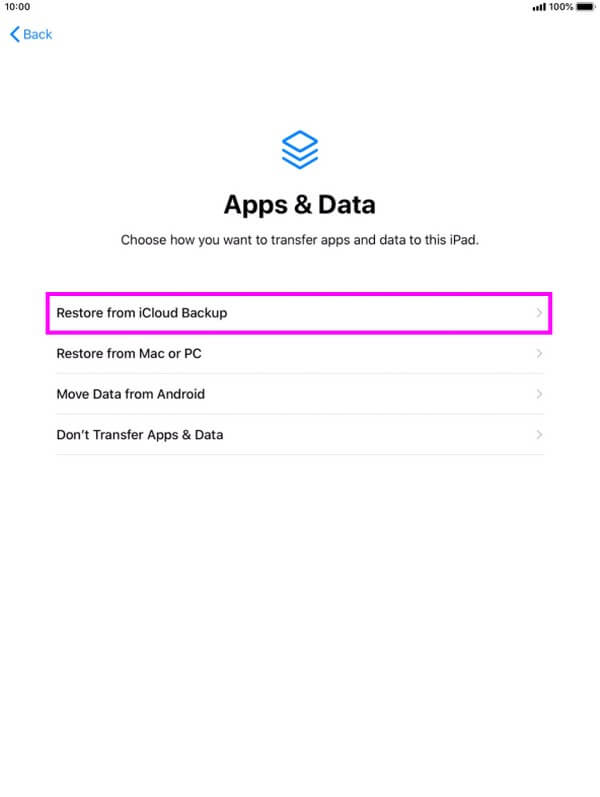
Passo 3 Inserisci il tuo account iCloud per la verifica e segui le seguenti istruzioni sullo schermo. Successivamente, scegli il file di backup dell'iPad che desideri. Quindi inizierà il ripristino sul tuo iPad.
Se rifiuti l'idea di reimpostare il tuo iPad prima del ripristino su iCloud, puoi provare gli altri servizi di ripristino dei dati come lo strumento nella parte 1 di questo articolo per evitare di perdere i tuoi dati.
Con FoneLab per iOS, recupererai i dati persi / cancellati di iPhone, inclusi foto, contatti, video, file, WhatsApp, Kik, Snapchat, WeChat e altri dati dal tuo backup o dispositivo iCloud o iTunes.
- Recupera foto, video, contatti, WhatsApp e altri dati con facilità.
- Anteprima dei dati prima del recupero.
- iPhone, iPad e iPod touch sono disponibili.
Parte 5. Domande frequenti sul ripristino di iPad dal backup
1. Puoi ripristinare un iPad da un backup di iPhone?
Si, puoi. Quando ripristini il backup del tuo iPhone sul tuo iPad, i tuoi dati verranno trasferiti allo stesso modo. Tuttavia, verrà visualizzato un avviso che indica che le impostazioni non verranno ripristinate. Pertanto, le impostazioni dell'iPhone salvate potrebbero non essere incluse o riflesse sul tuo iPad. Pertanto, otterrai solo i dati ma non le impostazioni sul tuo iPhone.
2. Perderò tutti i miei dati se ripristino il mio iPad?
Dipende dal metodo di ripristino che utilizzerai. Se scegli il servizio iCloud, iTunes o Finder per ripristinare i dati del tuo iPad, devi cancellare i dati e le impostazioni correnti. Ma con uno strumento come FoneLab iPhone Data Recovery, non devi preoccuparti di perdere nessuno dei tuoi file. Può ripristinare il tuo iPad senza perdita di dati.
Tra i metodi di ripristino che puoi trovare online, quelli di seguito sono i più efficienti. Quindi, prendi questo come un segno per installarli ora per dimostrare la loro efficacia.
Con FoneLab per iOS, recupererai i dati persi / cancellati di iPhone, inclusi foto, contatti, video, file, WhatsApp, Kik, Snapchat, WeChat e altri dati dal tuo backup o dispositivo iCloud o iTunes.
- Recupera foto, video, contatti, WhatsApp e altri dati con facilità.
- Anteprima dei dati prima del recupero.
- iPhone, iPad e iPod touch sono disponibili.
